来源:小编 更新:2025-07-10 17:11:43
用手机看
你有没有遇到过这种情况?家里的投影仪突然不说话了,屏幕上明明显示着电影的名字,可就是没有声音。别急,今天就来给你详细说说投影仪安卓系统不说话的几个可能原因和解决方法,让你轻松找回观影乐趣!

首先,你得确认一下投影仪的音源连接是否正常。有时候,问题可能就出在这个小小的细节上。
1. 检查HDMI线:如果你的投影仪是通过HDMI线连接到电脑或电视盒子,那么首先要检查HDMI线是否完好无损,有没有松动或者接触不良的情况。
2. 检查音频输出:确保你的电脑或电视盒子设置了正确的音频输出。在电脑上,你可以进入“控制面板”-“硬件和声音”-“声音”,查看是否有多个音频设备,并确保选择了正确的音频输出设备。
3. 检查音量设置:有时候,投影仪的音量可能被无意中调到了静音状态。在投影仪的菜单中找到音量设置,看看是否被关闭了。
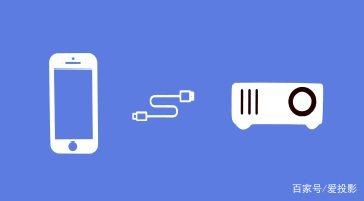
如果音源连接没有问题,那可能就是系统设置的问题了。
1. 检查安卓系统设置:进入投影仪的设置菜单,找到“系统”或“系统设置”,看看是否有关于声音的设置。确保声音没有被关闭或者设置为静音。
2. 检查蓝牙设置:如果你的投影仪支持蓝牙连接,那么检查一下蓝牙设置,看看是否已经连接了蓝牙音箱或者其他音频设备。
3. 检查网络设置:有些投影仪需要连接到网络才能播放音频,确保你的投影仪已经连接到稳定的网络。

如果以上步骤都没有解决问题,那么可能就是硬件出现了问题。
1. 检查扬声器:打开投影仪的盖子,看看扬声器是否有损坏或者松动的情况。如果扬声器损坏,可能需要更换。
2. 检查主板:如果扬声器没有问题,那么可能是主板出现了故障。这时候,你可能需要联系专业的维修人员进行检查和维修。
有时候,软件的更新也可能导致投影仪出现不说话的问题。
1. 检查系统更新:进入投影仪的设置菜单,找到“系统更新”或“软件更新”,看看是否有新的系统更新。如果有,按照提示进行更新。
2. 恢复出厂设置:如果更新后问题仍然存在,可以尝试恢复出厂设置。在设置菜单中找到“恢复出厂设置”,按照提示进行操作。
如果以上方法都无法解决问题,那么建议你联系投影仪的售后服务或者专业的维修人员,寻求他们的帮助。
投影仪安卓系统不说话的问题并不复杂,只要按照以上步骤逐一排查,相信你很快就能找到解决问题的方法。希望这篇文章能帮到你,让你重新享受观影的乐趣!